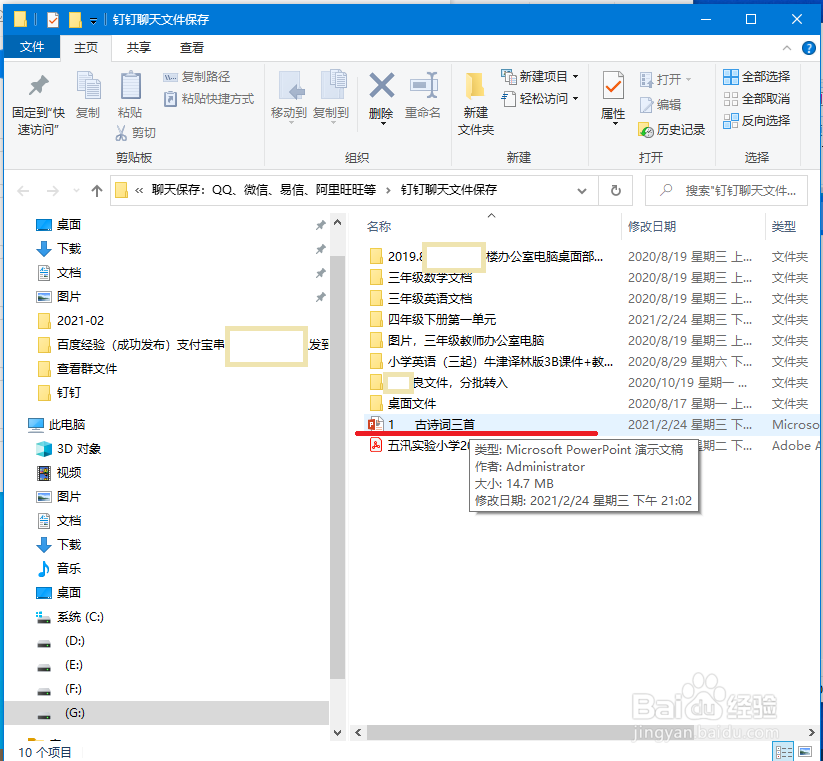1、 在钉钉电脑版里,先找到要下载的群文件,方法可以参考:
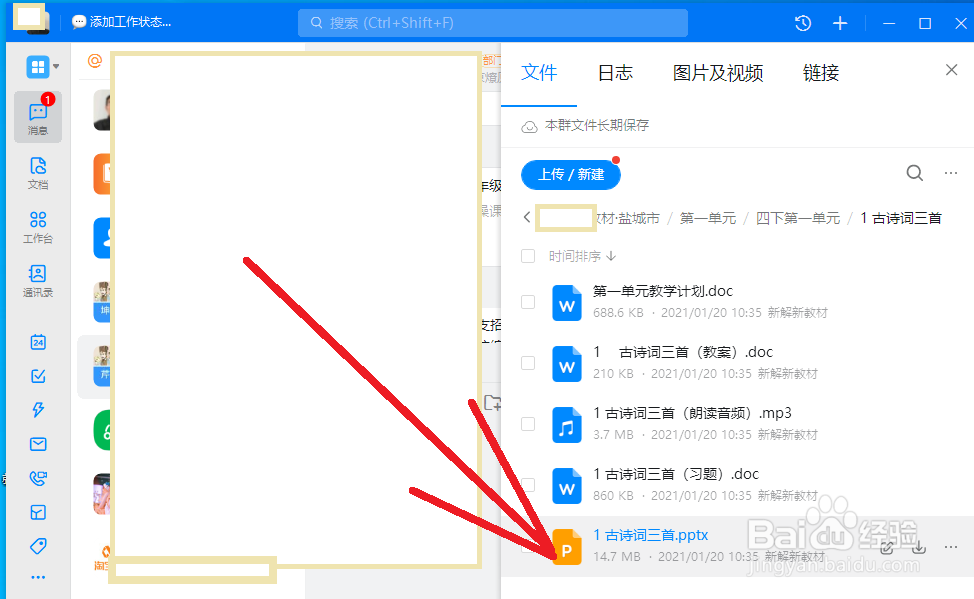
2、 【下载方法一】 找到文件,点击,可以在线打开,然后点击 右上角的下载 ↓,就能下载进电脑。
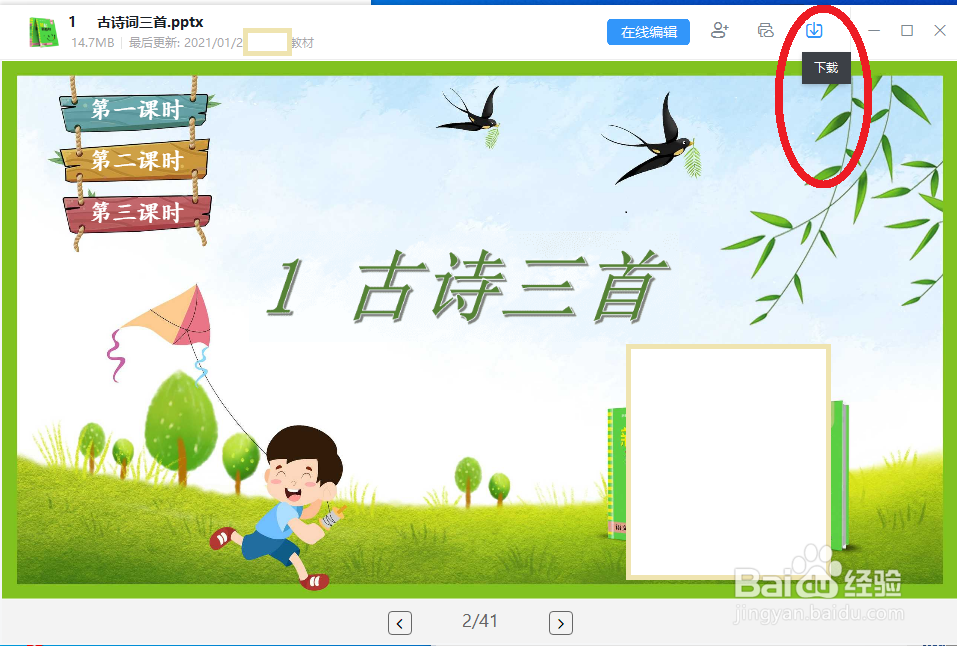
3、 【 下载方法二】 不打开文件,而是直接点击 文件名 右侧 的下载 ↓。
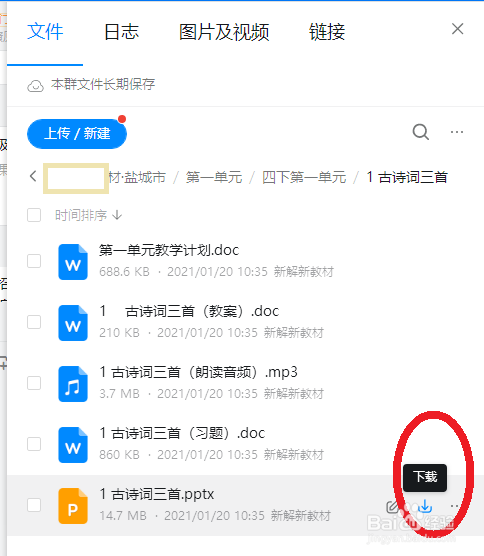
4、 正在下载

5、 下载完成,可以点击 打开。
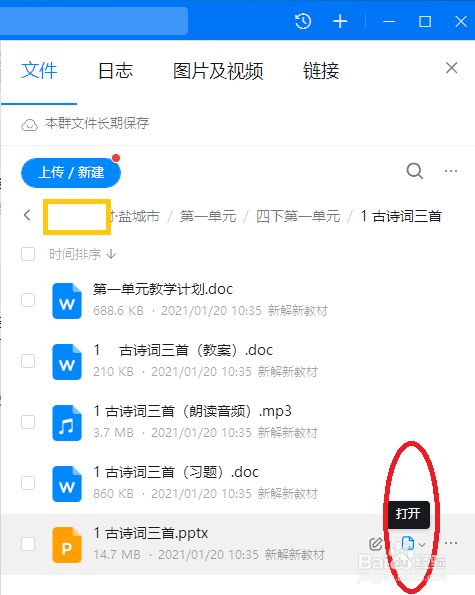
6、 我点击 打开 旁的v按钮,弹出:打开 打开文件夹。我点击 打开文件夹
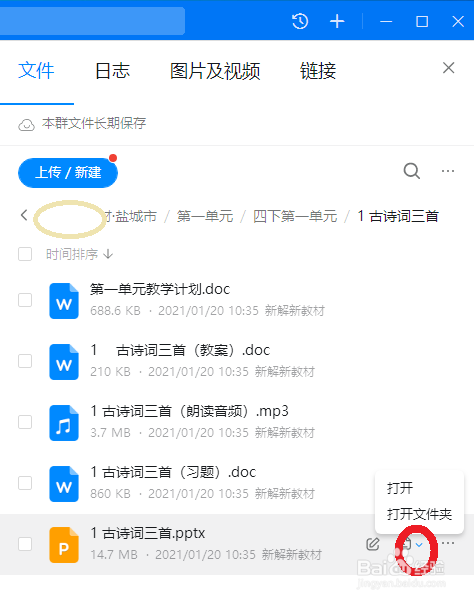
7、 打开的文件夹可能被遮住
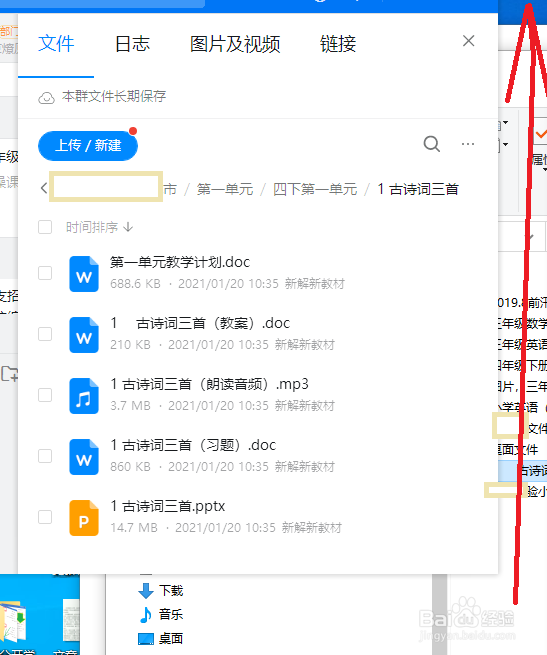
8、 找到此文件夹,里面有刚才下载的文件。
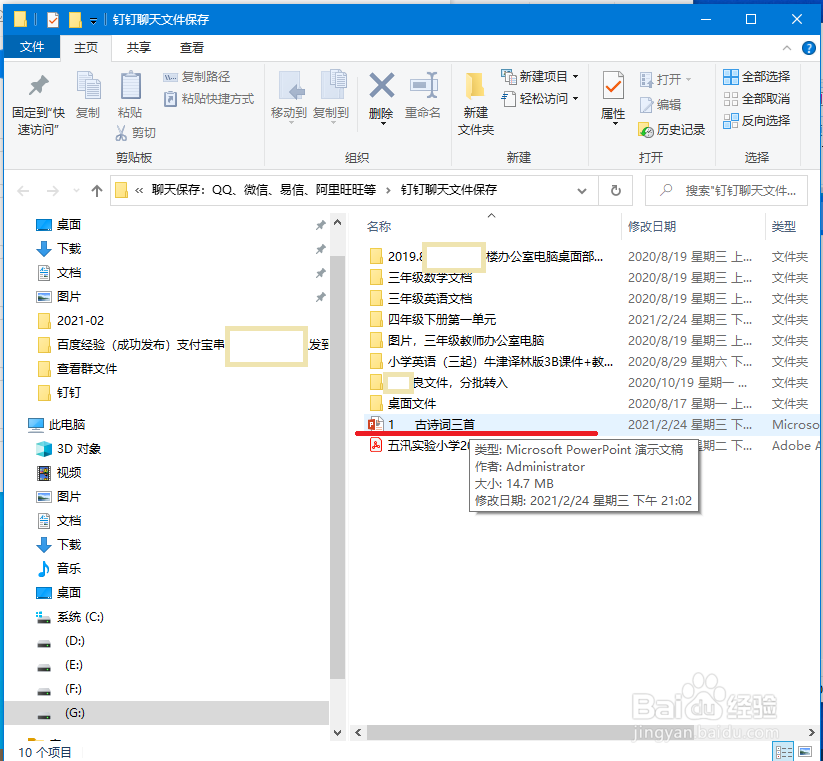
1、 在钉钉电脑版里,先找到要下载的群文件,方法可以参考:
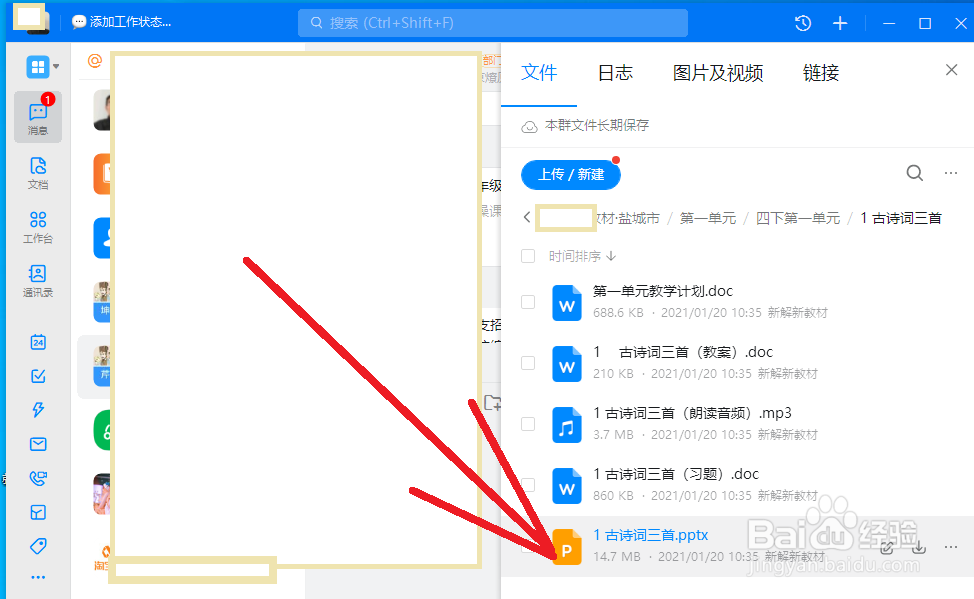
2、 【下载方法一】 找到文件,点击,可以在线打开,然后点击 右上角的下载 ↓,就能下载进电脑。
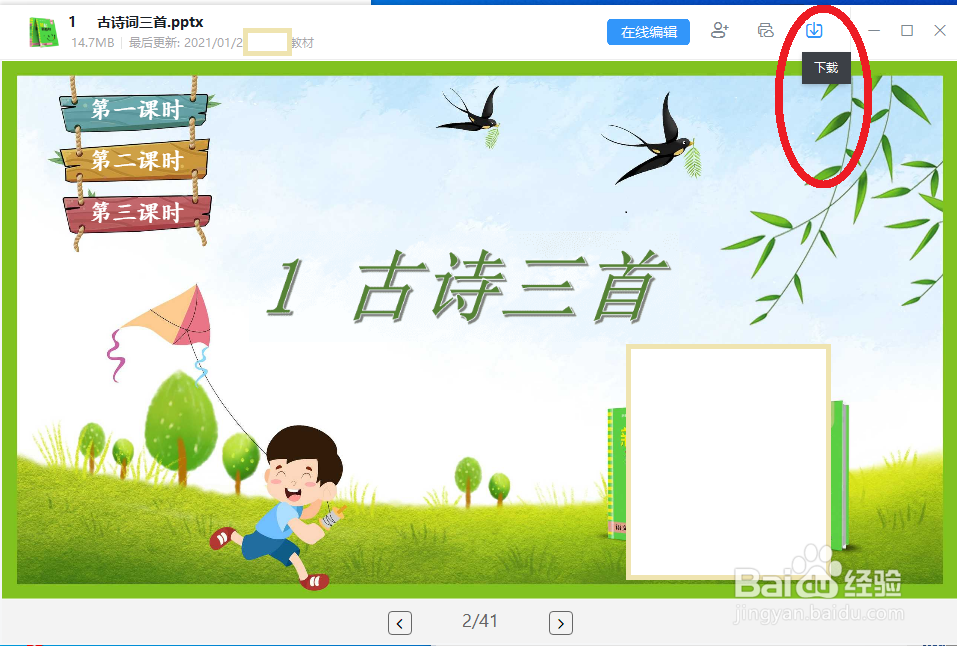
3、 【 下载方法二】 不打开文件,而是直接点击 文件名 右侧 的下载 ↓。
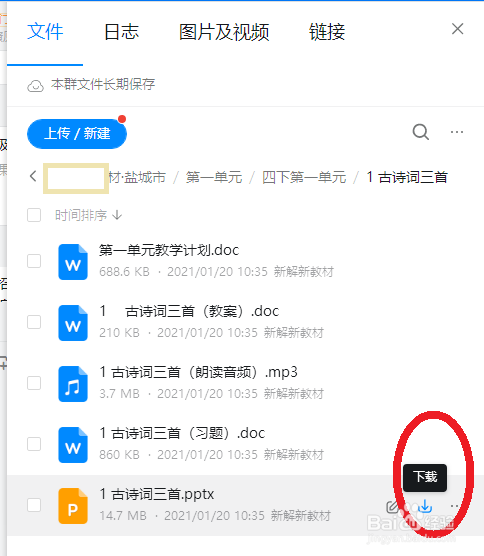
4、 正在下载

5、 下载完成,可以点击 打开。
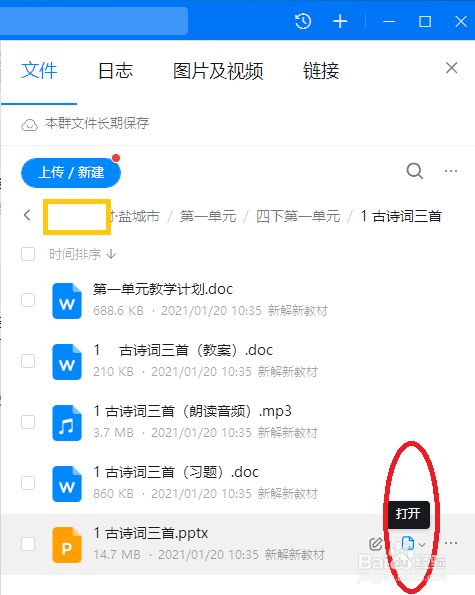
6、 我点击 打开 旁的v按钮,弹出:打开 打开文件夹。我点击 打开文件夹
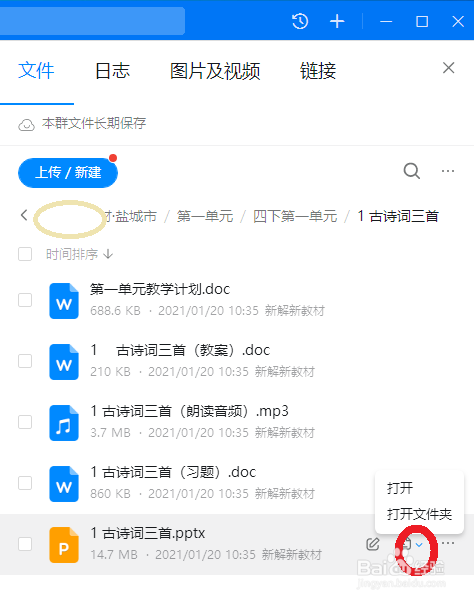
7、 打开的文件夹可能被遮住
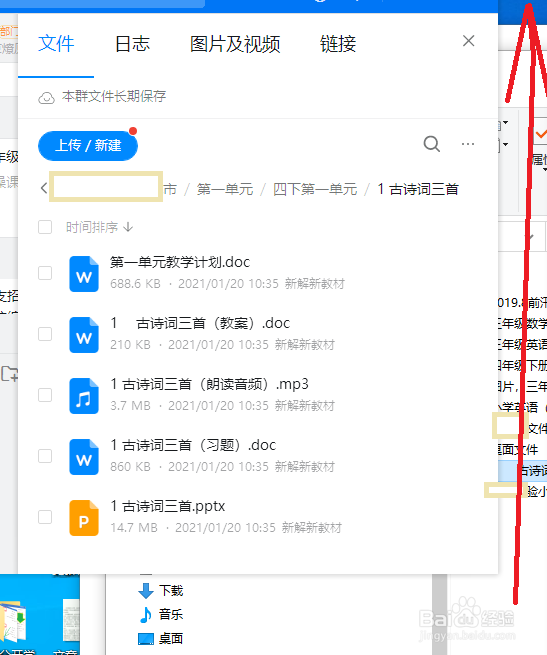
8、 找到此文件夹,里面有刚才下载的文件。